Как починить iPhone, который не подключается к Wi-Fi в спортзале, отеле или кафе
Мы все были там. Вы подключаетесь к гостевому Wi-Fi в отеле, тренажерном зале, кафе или аэропорту — где-то, где должна появиться веб-страница, на которой вы должны войти в систему или согласиться с некоторыми условиями использования, прежде чем они позволят вам подключиться к Интернету. .
Это называется «Captive Portal» и может стать серьезным источником разочарования в общедоступном или Wi-Fi. Если вы обнаружите, что ваш iPhone или iPad подключается к Wi-Fi, но никогда не открывает Captive Portal и не дает вам доступа к Интернету, попробуйте эти четыре совета. Большинство из них применимо и к Mac.
Главное — набраться терпения — иногда появление портала может занять больше времени, чем вы ожидаете. Если он не открывается через 30 секунд или открывается и пуст, попробуйте выполнить следующие действия.
Программы для Windows, мобильные приложения, игры - ВСЁ БЕСПЛАТНО, в нашем закрытом телеграмм канале - Подписывайтесь:)
Для получения дополнительной помощи по Wi-Fi на вашем iPhone прочитайте: Как предотвратить разрыв соединения Wi-Fi на iPhone и неработоспособность Wi-Fi или 4G: Как исправить проблемы с Интернетом на iPhone.
Отключить расширения
В Интернете полный беспорядок, и нередко можно запустить блокировщик рекламы, блокировщик сценариев, защиту конфиденциальности или другое дополнение для Safari, которое может блокировать или изменять контент. Но это может помешать появлению Captive Portals, поэтому вам нужно на время их отключить.
Прежде чем подключиться к гостевому Wi-Fi, откройте Safari и коснитесь значка Читатель кнопку в левой части адресной строки. Затем выберите Управление расширениями и убедитесь, что ваши плагины отключены. На Mac вы найдете Расширения вкладка в меню настроек Safari.
Затем попробуйте снова подключиться к Wi-Fi.
Ручное переопределение
Если он не работает даже при отключенных расширениях Safari, вы можете принудительно открыть Captive Portal вручную. При подключении к Wi-Fi откройте Safari и перейдите в captive.apple.com/hotspot-detect.html.
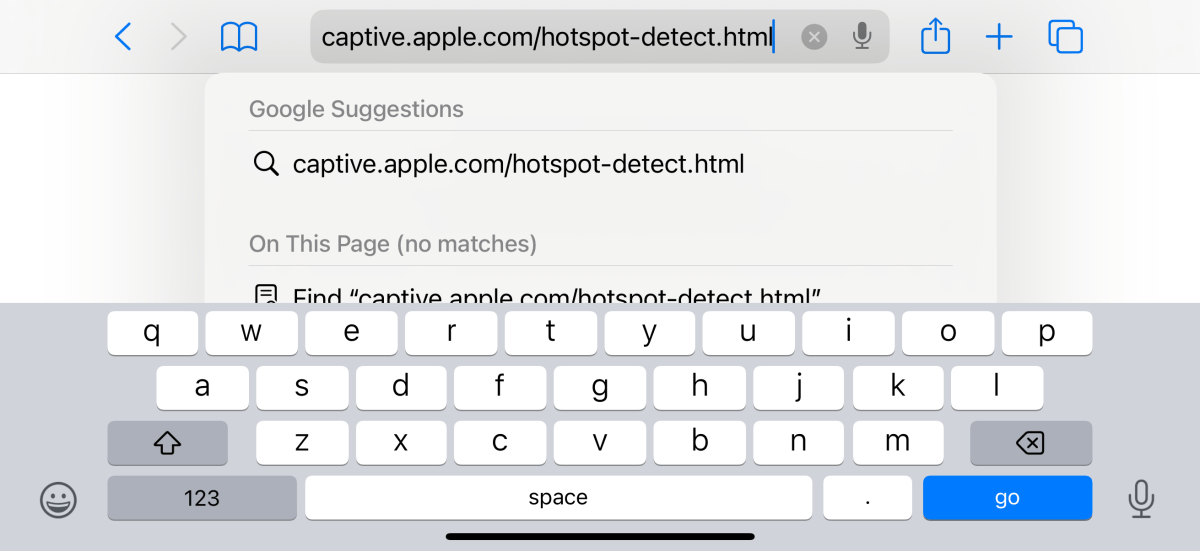
Литейный завод
Это часто перенаправляет на Captive Portal для Wi-Fi, к которому вы подключены, и все готово.
Иногда он показывает что-то вроде пустой страницы со словом «Успех», написанным очень мелким шрифтом в левом верхнем углу. Если вы видите это, возможно, вы уже подключались к этому порталу раньше, авторизовались и повторно подключились — просто попробуйте зайти на другой сайт и проверить, работает ли он сейчас.
Забудь и подключись заново
Иногда вы застреваете в своего рода чистилище, где ваш iPhone думает, что вы авторизованы, а система Wi-Fi считает, что это не так. Один из лучших способов справиться с этим — забыть сеть Wi-Fi и подключиться к ней снова.
Если ваше устройство сообщает, что вы подключены к сети Wi-Fi (но у вас нет доступа к Интернету), откройте «Настройки», Wi-Fi, и нажмите на название точки доступа Wi-Fi, к которой вы подключены. Затем нажмите Забудьте эту сеть в верхней части экрана, а затем Забывать во всплывающем окне подтверждения.
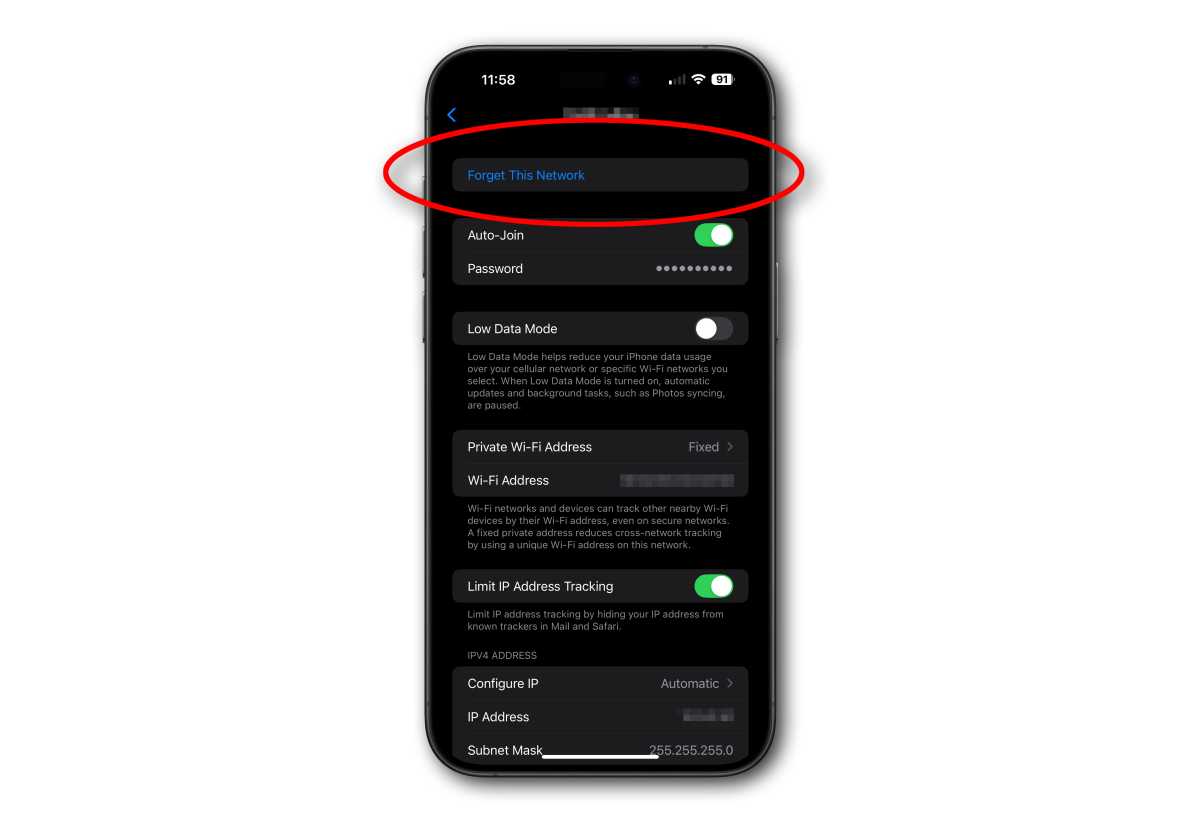
Литейный завод
Затем вы можете попробовать снова подключиться к этой точке доступа.
В крайнем случае вы можете попробовать страницу NeverSSL.
SSL (уровень защищенных сокетов) в наши дни широко распространен в сети. Браузеры делают все возможное, чтобы использовать шифрование, надежную аутентификацию и т. д. Это очень хорошо! Но иногда, если система управления Wi-Fi работает неправильно или конфликтует с функциями безопасности вашего браузера, она может помешать появлению страницы авторизации Captive Portal.
Подключитесь к Wi-Fi, затем введите адресную строку Safari. Вы попадете на страницу, которая не использует SSL, HTTP 2.0, HSTS или что-либо еще. Просто старая, устаревшая и небезопасная страница HTTP 1.0. Иногда этот древний небезопасный HTTP-запрос может быть именно тем, что вызывает отображение страницы входа в Captive Portal.
Программы для Windows, мобильные приложения, игры - ВСЁ БЕСПЛАТНО, в нашем закрытом телеграмм канале - Подписывайтесь:)
